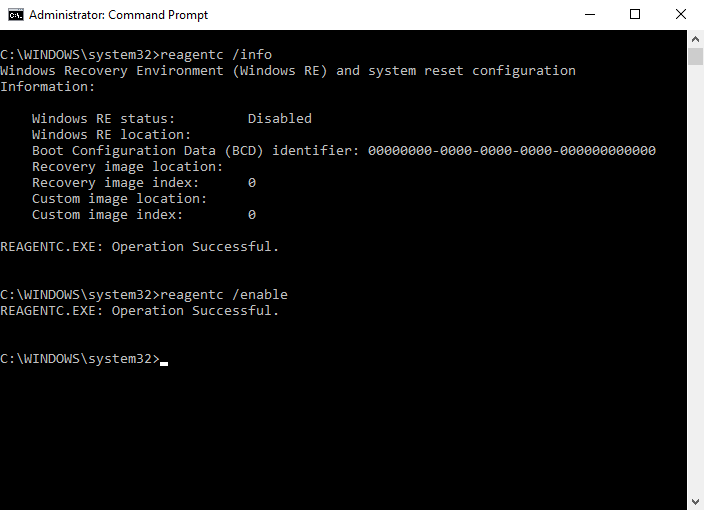重置此电脑遇到“找不到恢复环境”情况时该怎么办
当我们重置或恢复Windows笔记本电脑时,可能会遇到错误提示:“找不到恢复环境,连接您的Windows安装或恢复介质,然后使用该介质重启您的电脑”。
正常情况下,在“疑难解答”中的“高级选项”下应该有许多可以使用的修复功能选项,但是如果您遇到了笔记本找不到恢复环境情况的话,若是把电脑启动到恢复模式,您会发现“疑难解答”中没有可用的选项。此时您只能通过连接Windows安装或恢复介质来引导计算机进入恢复环境,然后才可以使用这些恢复功能选项来对系统进行修复。
“找不到恢复环境”的原因有哪些?
一般来说,笔记本重置找不到恢复环境的主要原因是Windows恢复环境被禁用或误删。当然,也存在一些其他原因,例如:
- Winre.wim文件已损坏或丢失:Winre.wim文件一般在Windows恢复分区上。因为恢复分区没有驱动器号,所以我们在文件资源管理器中看不到恢复分区。如果要找到Winre.wim文件,请使用分区助手或磁盘管理工具给恢复分区分配一个驱动器号即可。也有可能会有特殊情况,比如系统没有恢复分区,那么Winre.wim文件会位于C:Recovery这个隐藏文件夹中。
- BCD中没有恢复模式:可以对BCD进行修复,修复完成后即可解决问题。
- Windows RE的配置文件ReAgent.xml出错:您可以将其删除,然后禁用Windows RE,再将其启用,之后便会自动创建新的ReAgent.xml配置文件。
- Windows注册表出现问题或损坏:可以通过重装系统大法来修复此问题。
解决“找不到恢复环境”问题的3种方法!
如果电脑找不到恢复环境,我们首先需要检查Windows恢复环境的状态。如果恢复环境丢失,可以从Windows安装文件中提取Winre.wim文件,或者从其他正常运行的系统中获取该文件。如果恢复环境已损坏,则可以参考以下方法进行修复。
方法1. 使用Windows安装或恢复介质
如果由于操作不当导致电脑找不到恢复环境,可以直接使用Windows 10/11安装光盘或恢复介质来重置或恢复系统。步骤如下:
1. 在另一台运行相同版本Windows 10/11的电脑上创建系统修复光盘,如果已经有光盘可以跳过此步骤。
2. 将光盘连接到出现问题的电脑上,重启计算机,并反复点击BIOS键(通常为F2、DEL、ESC等,具体取决于主板型号),进入BIOS,将优先启动项设置为引导介质,按F10保存并退出,然后重启。
3. 进入系统后,在弹出窗口中选择“下一步”。
4. 点击“修复计算机”,然后选择“疑难解答”。
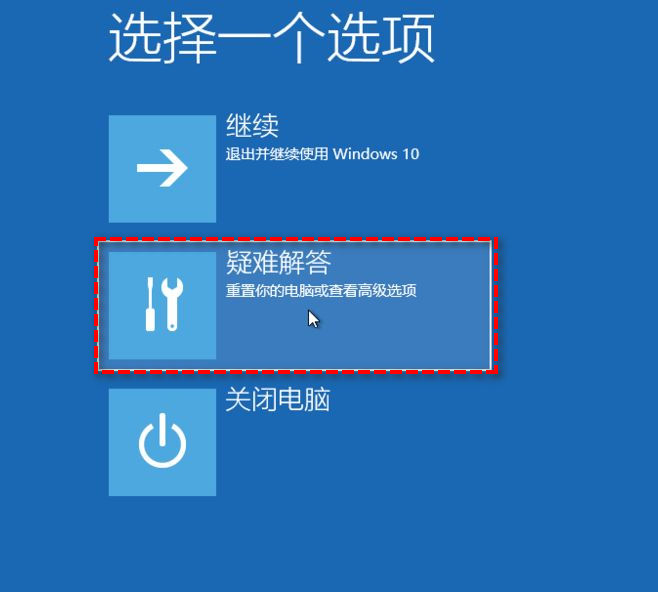
5. 点击“高级选项”,然后选择恢复工具来修复“找不到恢复环境”的问题。
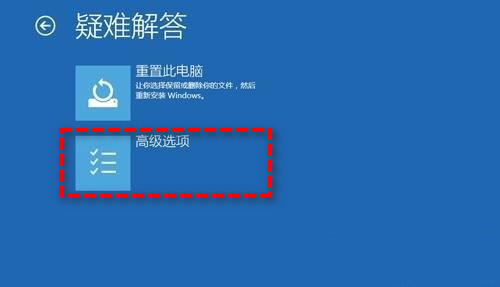
方法2. 启用Windows恢复环
如果您的台式电脑或笔记本找不到恢复环境,重新启用Windows恢复环境是一个不错的方法。您可以在命令提示符中执行reagentc /info命令来检查恢复环境的状态。
如果您的台式电脑或笔记本找不到恢复环境,重新启用Windows恢复环境是一个不错的方法。您可以在命令提示符中执行reagentc /info命令来检查恢复环境的状态
1. 在电脑桌面左下角的搜索框中输入cmd,然后以管理员身份运行命令提示符。
2. 输入reagentc /info,然后按Enter键执行命令。
3. 如果提示恢复环境已禁用(Disabled),则输入reagentc /enable命令并按Enter键执行,即可重新启用恢复环境。
3. 如果提示恢复环境已禁用(Disabled),则输入reagentc /enable命令并按Enter键执行,即可重新启用恢复环境。